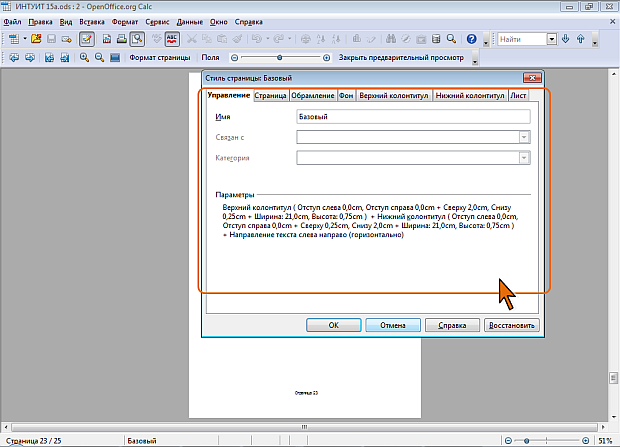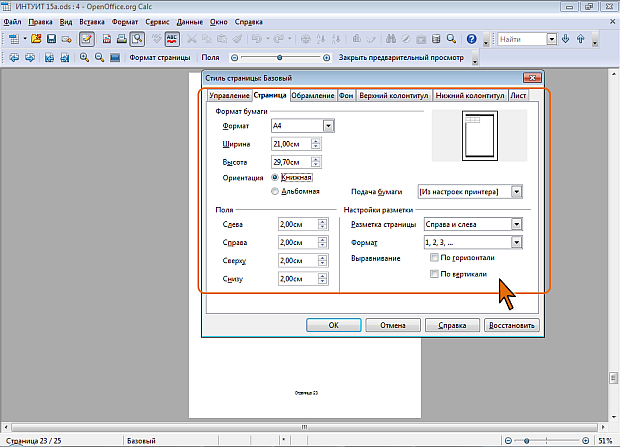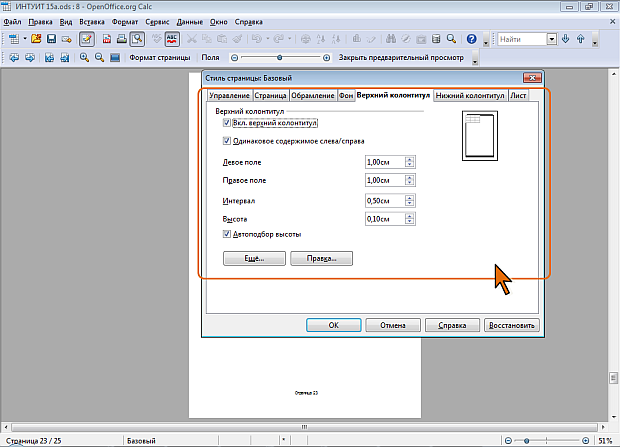|
выдает следующуб ошибку |
Создание диаграммам и печать документа OpenOffice Calc
Подготовка документа к печати
Установка параметров страницы
К параметрам страниц в OpenOffice Calc относят размеры и ориентацию страницы, размеры полей, колонтитулы, фон и обрамление страницы и др.
Параметры страницы задаются стилем страницы. В новом документе всем листам назначен стиль Базовый. Если требуется, чтобы для разных листов были установлены разные параметры страниц, для каждого листа следует применять свой стиль.
Для работы с параметрами страниц используют вкладки диалогового окна Стиль страницы, при этом после заголовка окна будет указано имя стиля страницы. К настройке параметров страниц можно перейти из режима предварительного просмотра, для чего в панели инструментов Предварительный просмотр достаточно нажать кнопку Формат страницы ( рис. 10.29).
Следует иметь в виду, что параметры страницы будут изменяться не только для текущего листа, а для всех листов, оформленных с использованием изменяемого стиля страницы.
Следует отметить, что действия по установке параметров страницы в режиме предварительного просмотра не могут быть отменены.
Для установки размера бумаги и ориентации страницы используют вкладку Страница диалогового окна Стиль страницы ( рис. 10.30).
- В раскрывающемся списке Формат выберите требуемый формат бумаги. Если подходящего формата нет в списке, установите необходимые значения в счетчиках Ширина и Высота.
- Установите переключатель требуемой ориентации страницы.
Размер полей устанавливают в счетчиках раздела Поля вкладки Страница диалогового окна Стиль страницы ( рис. 10.30).
Следует обратить внимание, что в OpenOffice Calc области верхнего и нижнего колонтитула не входят в состав соответствующих полей и их высота устанавливается независимо от размера полей.
По умолчанию таблица размещается в левом верхнем углу страницы.
Чтобы выровнять таблицу относительно полей страницы следует установить соответствующие флажки (По горизонтали и По вертикали) в разделе Выравнивание вкладки Страница диалогового окна Стиль страницы (см. рис. 10.30).
Эффективное центрирование возможно только в том случае, если таблица размещена в левом верхнем углу листа.
Создание колонтитулов
Колонтитулами называют области, расположенные ниже верхнего поля и выше нижнего поля страницы документа. Соответственно, различают верхний и нижний колонтитулы.
Колонтитулы могут содержать номера страниц и общее число страниц, время, дату, имя файла, имя листа. Колонтитул может содержать и произвольный текст.
Настроить параметры колонтитулов можно во вкладках Верхний колонтитул и Нижний колонтитул диалогового окна Стиль страницы ( рис. 10.31).
Для удаления колонтитула достаточно в окне Стиль страницы в соответствующей вкладке снять флажок Вкл. верхний колонтитул или Вкл. нижний колонтитул.
Печать документа
Для печати всего документа в одном экземпляре достаточно в панели инструментов Стандартная нажать кнопку Печать.
Для настройки параметров печати следует в меню Файл выбрать команду Печать, после чего отобразится диалоговое окно Печать ( рис. 10.32).
По умолчанию печатается только активный (текущий) лист или выделенная группа листов. Выбрав другие переключатели можно напечатать все листы документа или только выделенный диапазон текущего листа.
Если для печати таблицы требуется несколько страниц, то по умолчанию они будут напечатаны все. При необходимости печати не всех страниц документа, а только некоторых страниц, во вкладке Общие ( рис. 10.32) следует установить переключатель Страницы и в рядом расположенном поле ввести номера печатаемых страниц.
В счетчике Количество копий можно указать число печатаемых экземпляров.
В списке Принтер можно, при наличии нескольких принтеров, подключенных к компьютеру или локальной сети, выбрать принтер, на котором будет печататься документ.